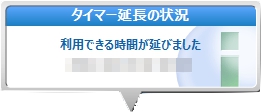かんたんナビでかんたん検索
インターネットタイマーを延長する(タイマー延長)
タイマー延長申請に対して、インターネットタイマーの時間帯、制限時間を延長する操作を説明しています。
1 管理画面を開きます。
|
|
2 管理画面のトップページで [タイマー延長 ブロック解除] ボタンをクリックします。
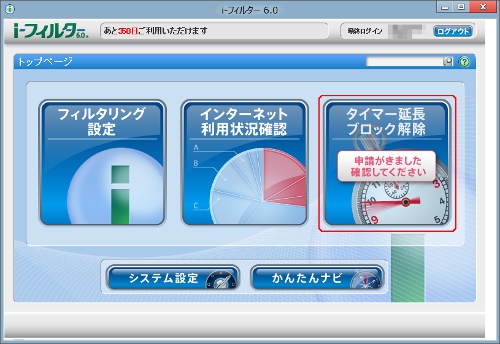
|
|
3 『インターネットタイマー延長申請』 画面が開きます。利用者をクリックし、延長する時間をスライダーを動かして設定し [タイマー延長する] ボタンをクリックします。
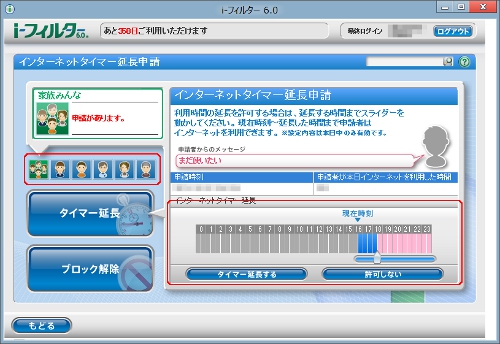
|
申請者からのメッセージ |
利用者からのメッセージが表示されます。 |
|
申請時刻 |
タイマー延長申請が送信された時刻が表示されます。 |
|
申請者が本日インターネットを利用した時間 |
申請者が本日インターネットを利用した時間を表示します。 申請時刻により利用時間は多少前後することがあります。 |
|
インターネットタイマー延長 |
タイマーを延長する時間をスライダーを動かして選びます。 |
|
|
4 延長された時刻が表示されますので、 [OK] ボタンをクリックします。
申請が処理されると 「i-フィルター」 からポップアップでメッセージが表示されます。